tomcat安装部署
1、tomcat6 下载地址
http://tomcat.apache.org/download-60.cgi
下载的话,下载那个.tar.gz后缀名的即可。
好像在 Linux、Unix上tomcat没有32、64之分,我估计是在编译的时候,看你在什么系统上使用呢
ps:以·tar.gz为扩展名的是一种压缩文件,在Linux和OSX下常见,Linux和OSX都可以直接解压使用这种压缩文件。
--------------------------------------------------------------------------------
2、安装
1》、解压文件(必须在apache-tomcat-6.0.44.tar.gz文件的目录)
tar -zxvf apache-tomcat-6.0.44.tar.gz
解压后的到文件夹:apache-tomcat-6.0.44,到这里已经安装完了,下面是配置环境变量。
2》、配置环境变量
export CATALINA_HOME=/app/java/tomcat/apache-tomcat-6.0.44
export CATALINA_HOME
3)、启用配置文件
source /etc/profile
/etc/profile:其实就是环境变量配置文件。
到这里tomcat就安装配置完成了。
4)、可以通过echo 查看环境变量:如下面查看CATALINA_HOME环境变量
echo $CATALINA_HOME
注意:需要再环境变量名称前面加 $
5)、启动tomcat(进入到tomcat安装的目录下,bin目录)
./catalina.sh start
如果要查看是否启动,可以在浏览器中输入 http://localhost:8080/(假如没有图形界面但有局域网,可以使用 http://局域网中的ip:8080/ 访问)假如出现tomcat即证明安装并启动成功。
配置tomcat
1. 配置tomcat服务的访问端口
tomcat默认启动的是8080,如果你想修改为80,则需要修改server.xml文件:
vim /usr/local/tomcat/conf/server.xml
找到:
<Connector port="8080" protocol="HTTP/1.1"
修改为:
<Connector port="80" protocol="HTTP/1.1"
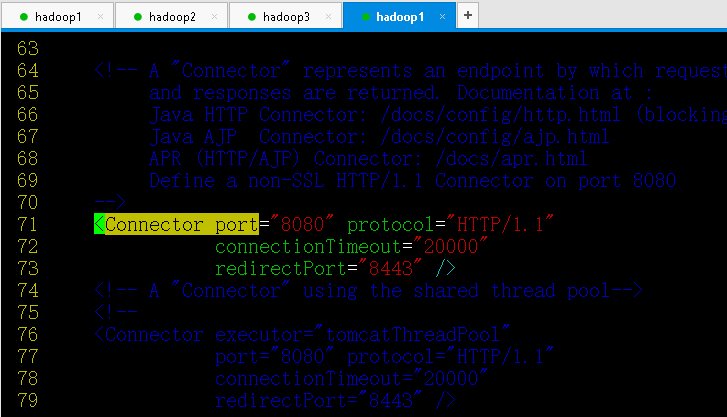
6)、关闭tomcat(进入到tomcat安装的目录下,bin目录)
tomcat ./shutdown.sh stop
7)、项目部署
只需要将项目打包文件放在webapps下面(tomcat安装目录下的webapps目录),启动tomcat,即可访问。
8)、tomcat卸载
Tomcat的卸载非常简单,只需要将Tomcat的CATALINA_BASE目录删除,然后删除一些环境变量即可。
rm -rf /app/java/tomcat/apache-tomcat-6.0.44
9)、Tomcat端口被占用分析
有时候明明Tomcat配置OK,Tomcat服务启动正常,但是打开页面的时候出错。这时可能是Tomat端口被占用了,你可以查看一下那些程序占用了Tomcat的端口
netstat -an | grep 8080
netstat -apn | grep 8080
一般你也会在catalina.out日志里面找到”SEVERE: Error initializing endpoint java.net.BindException: Permission denied<null>:8080“之类的错误。



